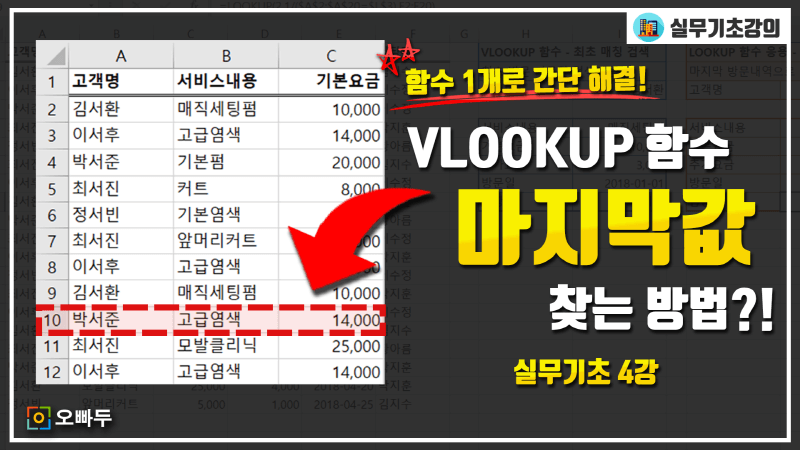Chapter 7-4
이름만으로도 강력한 엑셀 신규함수! - XLOOKUP 함수 사용법
강의노트
커리큘럼
댓글(37)
강의 자료
예제파일 한 번에 받기
- Chapter 7-4. 이름만으로도 강력한 엑셀 XLOOKUP 함수 사용법예제파일이번 강의는 일부 버전에서 실습이 제한됩니다.
자세한 내용은 [관련자료]를 확인해주세요.페이지 안내
실무 활용이름만으로도 강력해 보이는 M365 신규 함수, XLOOKUP396 Page학습 목표
- 엑셀 2021과 M365 버전에서 제공되는 신규함수인 XLOOKUP 함수의 기초 사용법을 알아봅니다.
① 양방향 VLOOKUP 검색
② VLOOKUP 마지막값 검색
③ 여러 항목 동시 반환
셀프 점검 Quiz
- 다음 보기 중, XLOOKUP 함수에 대한 설명으로 잘못된 것은 무엇인가요?
① XLOOKUP 함수는 엑셀 2021 이후 및 M365 버전에서 제공된다.② XLOOKUP 함수는 찾을 범위의 왼쪽과 오른쪽 모든 방향으로 값을 검색할 수 있다.③ XLOOKUP 함수는 범위에서 조건을 만족하는 모든 값을 한 번에 반환할 수 있다.④ XLOOKUP 함수가 사용된 파일을 엑셀 2019 이전 버전 사용자와 공유하면 #NAME? 오류가 반환된다.
- 다음 XLOOKUP 함수의 인수 중, 찾을 값이 없을 때 표시할 값이 작성되는 인수는 무엇인가요?
=XLOOKUP(찾을값,찾을범위,출력범위,N/A값,일치옵션,검색옵션)① N/A값② 일치옵션③ 검색옵션
- 아래 그림과 같이, 고객의 마지막 방문일을 구하기 위해 함수의 빈칸에 들어갈 값으로 올바른 것은 무엇인가요?
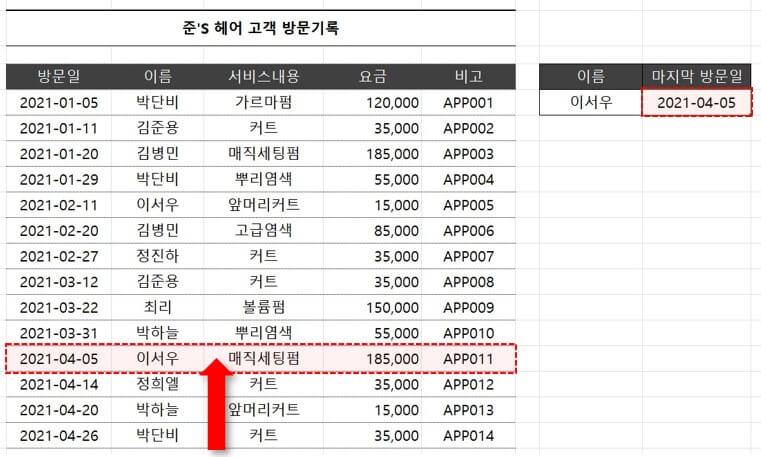 =XLOOKUP("이서우",이름범위,방문일범위,"값이없음",0,○○○)
=XLOOKUP("이서우",이름범위,방문일범위,"값이없음",0,○○○)
① 0② -1③ 1
시간대별 목차
00:35 : 양방향 VLOOKUP 검색
XLOOKUP 함수는 찾을 범위의 왼쪽/오른쪽, 세로/가로 방향에 상관없이 값을 조회할 수 있습니다. 02:11 : VLOOKUP 마지막 값 검색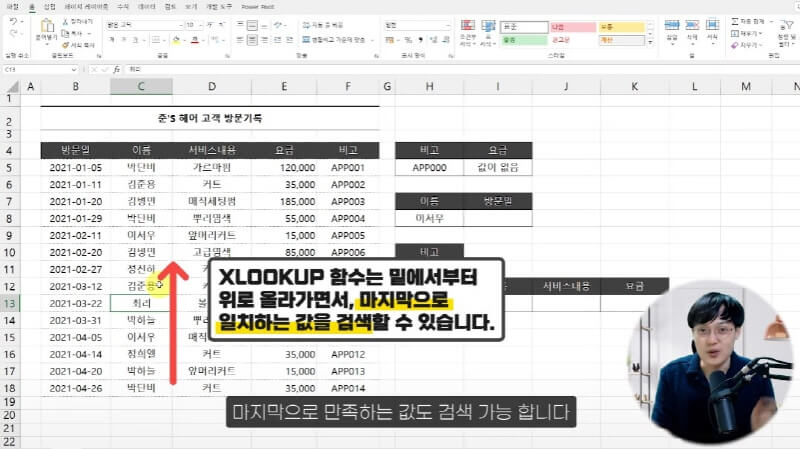
XLOOKUP 함수의 마지막인수인 검색옵션을 내림차순으로 사용하면, 범위의 마지막 값을 검색합니다. 03:27 : 여러 항목 동시 출력하기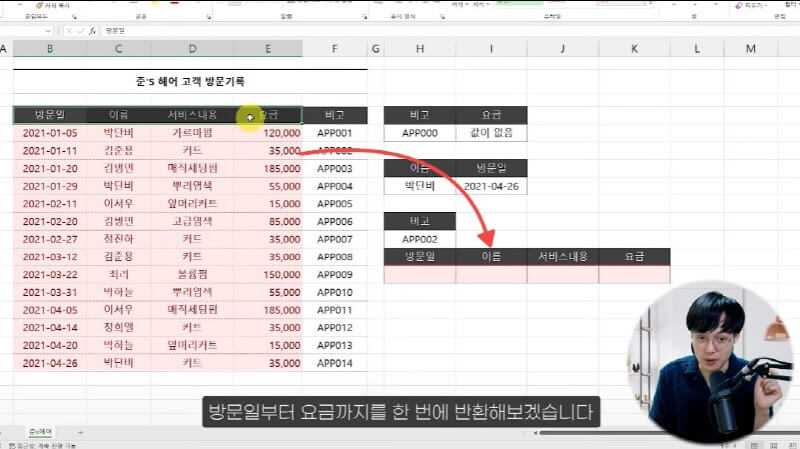
XLOOKUP 함수는 결과값으로 여러 항목을 동시에 출력할 수 있습니다. - 엑셀 2021과 M365 버전에서 제공되는 신규함수인 XLOOKUP 함수의 기초 사용법을 알아봅니다.
로그인
지금 가입하고 댓글에 참여해보세요!
37 댓글
강의노트
커리큘럼
강의 자료
예제파일 한 번에 받기
- Chapter 7-4. 이름만으로도 강력한 엑셀 XLOOKUP 함수 사용법예제파일파일 목록: 07-016.xlsx이번 강의는 일부 버전에서 실습이 제한됩니다.
자세한 내용은 [관련자료]를 확인해주세요.페이지 안내
실무 활용이름만으로도 강력해 보이는 M365 신규 함수, XLOOKUP396 Page학습 목표
- 엑셀 2021과 M365 버전에서 제공되는 신규함수인 XLOOKUP 함수의 기초 사용법을 알아봅니다.
① 양방향 VLOOKUP 검색
② VLOOKUP 마지막값 검색
③ 여러 항목 동시 반환
셀프 점검 Quiz
- 다음 보기 중, XLOOKUP 함수에 대한 설명으로 잘못된 것은 무엇인가요?
① XLOOKUP 함수는 엑셀 2021 이후 및 M365 버전에서 제공된다.② XLOOKUP 함수는 찾을 범위의 왼쪽과 오른쪽 모든 방향으로 값을 검색할 수 있다.③ XLOOKUP 함수는 범위에서 조건을 만족하는 모든 값을 한 번에 반환할 수 있다.④ XLOOKUP 함수가 사용된 파일을 엑셀 2019 이전 버전 사용자와 공유하면 #NAME? 오류가 반환된다.
- 다음 XLOOKUP 함수의 인수 중, 찾을 값이 없을 때 표시할 값이 작성되는 인수는 무엇인가요?
=XLOOKUP(찾을값,찾을범위,출력범위,N/A값,일치옵션,검색옵션)① N/A값② 일치옵션③ 검색옵션
- 아래 그림과 같이, 고객의 마지막 방문일을 구하기 위해 함수의 빈칸에 들어갈 값으로 올바른 것은 무엇인가요?
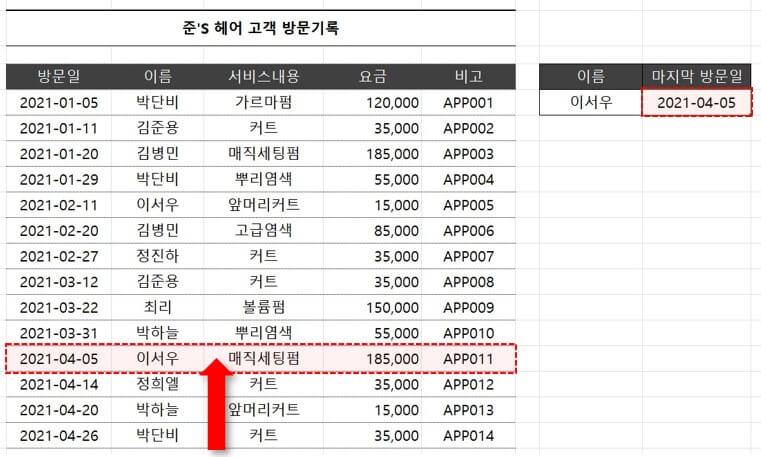 =XLOOKUP("이서우",이름범위,방문일범위,"값이없음",0,○○○)
=XLOOKUP("이서우",이름범위,방문일범위,"값이없음",0,○○○)
① 0② -1③ 1
시간대별 목차
00:35 : 양방향 VLOOKUP 검색
XLOOKUP 함수는 찾을 범위의 왼쪽/오른쪽, 세로/가로 방향에 상관없이 값을 조회할 수 있습니다. 02:11 : VLOOKUP 마지막 값 검색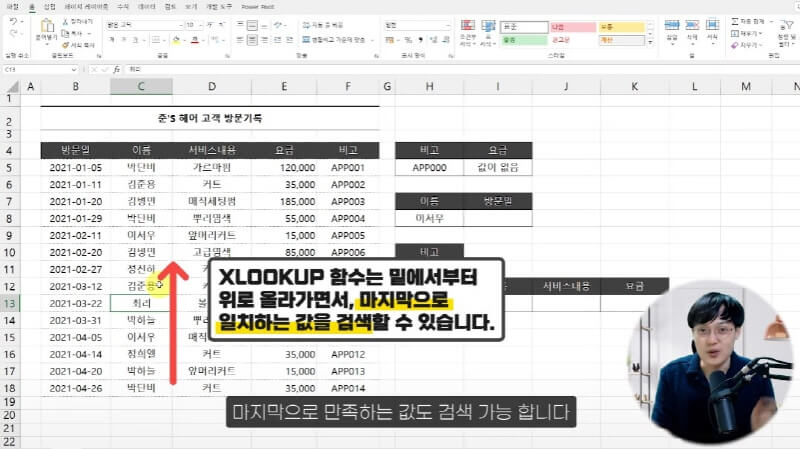
XLOOKUP 함수의 마지막인수인 검색옵션을 내림차순으로 사용하면, 범위의 마지막 값을 검색합니다. 03:27 : 여러 항목 동시 출력하기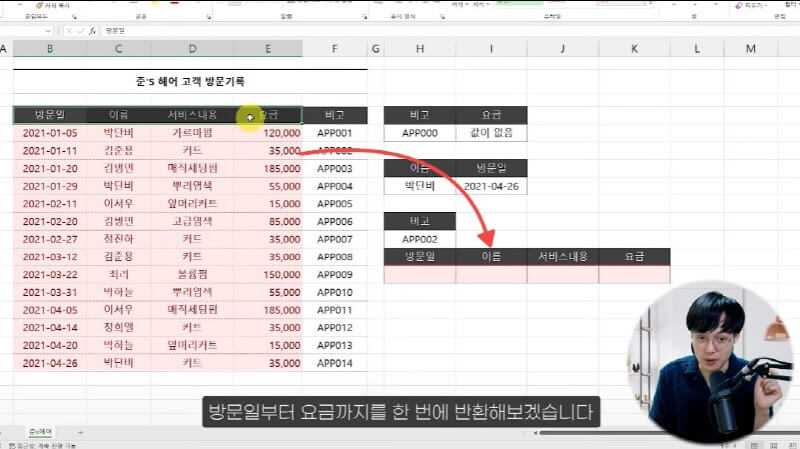
XLOOKUP 함수는 결과값으로 여러 항목을 동시에 출력할 수 있습니다. - 엑셀 2021과 M365 버전에서 제공되는 신규함수인 XLOOKUP 함수의 기초 사용법을 알아봅니다.